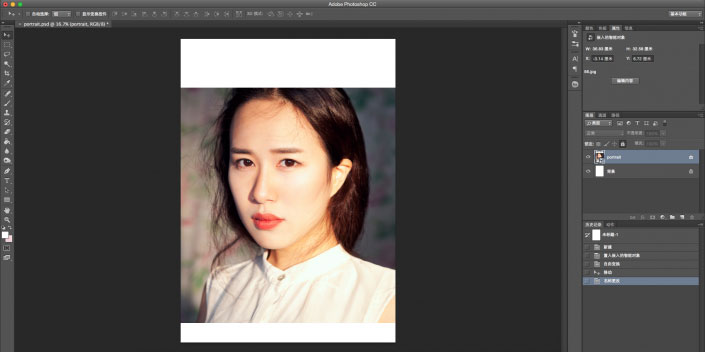低多边形,用刘亦菲照片做立体低多边形效果教程
来源:网络
作者:不详
学习:16051人次
本篇低多形效果教程主要利用了AI和PS两种软件来制作,详细讲解了如何把刘亦菲的照片做成低多边形效果头像,制作思路是在AI中制作出多边形的路径,制作再在PS中完全多边形效果,难度有点大,有AI和喜欢刘亦菲的同学可以学习一下。
一共四个大步骤:
1. 做好准备工作
2. 在Ai里面进行描摹
3. 将Ai里的路径转换到Ps
4. 在Ps里上色
效果对比图:
1. 在Ps里新建文件,放入原片,调整好位置后保存psd文件。
2. 导入Psd文件到Ai,新建一个图层全部涂黑,透明度改为20%,命名为灰色。
学习 · 提示
相关教程
关注大神微博加入>>
网友求助,请回答!